大学4年,靠着卖这份MySQL数据库安装教程,我赚到了第一笔钱
Posted 小洁码很快!
tags:
篇首语:本文由小常识网(cha138.com)小编为大家整理,主要介绍了大学4年,靠着卖这份MySQL数据库安装教程,我赚到了第一笔钱相关的知识,希望对你有一定的参考价值。
mysql数据库的安装非常重要,一旦安装失败,卸载将十分的麻烦。所以我来介绍一下MySQL数据库的安装。
一.如何卸载MySQL数据库。
如果电脑上MySQL数据库安装失败没有卸载干净,那么会对后续安装带来很多麻烦。MySQL将很难装上,所以首先讲一下卸载。
卸载方法:
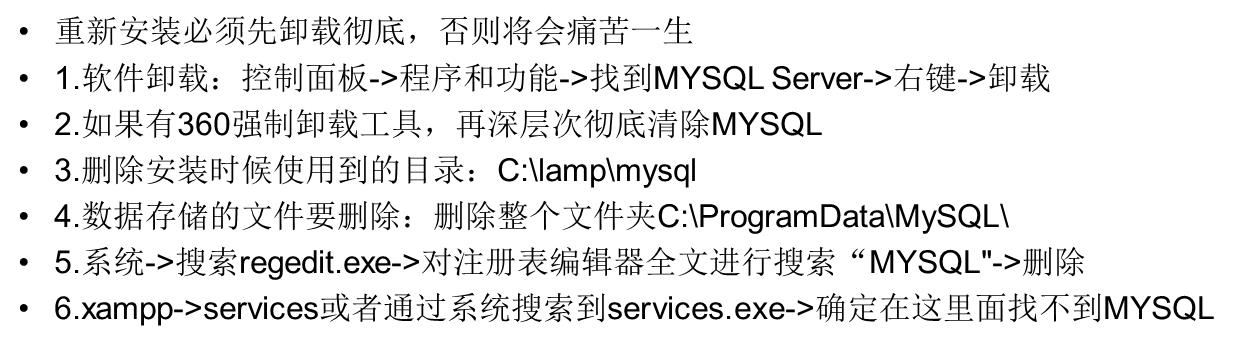
现在来说安装过程:

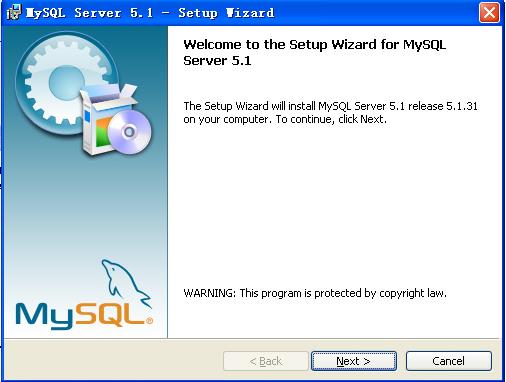

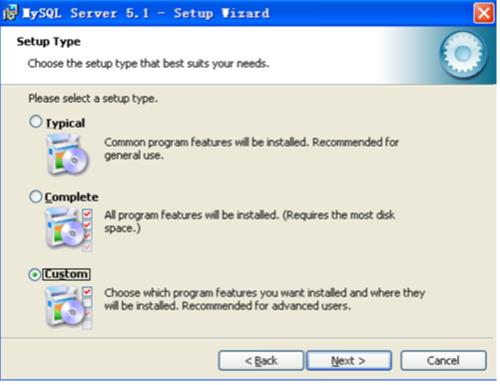
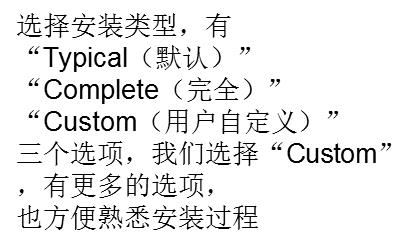
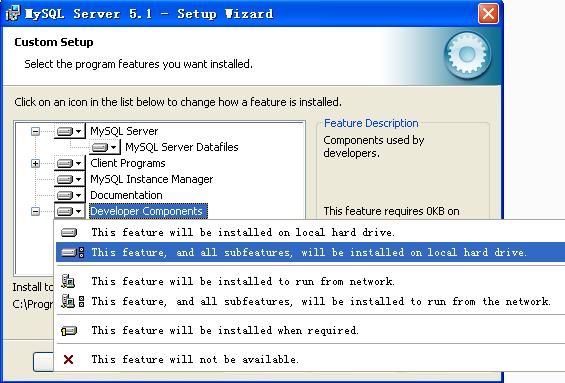
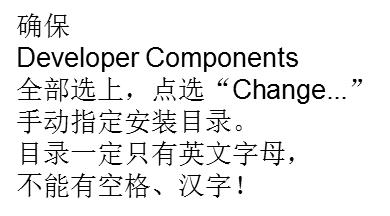
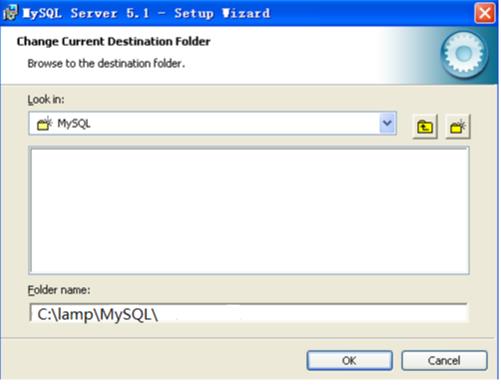
填上安装目录,目录一定只有英文字母,不能有空格、汉字!也建议不要放在与操作系统同- -分区,这样可以防止系统备份还原的时候,数据被清空。由于教学需要,我的安装目录是“C:lamplMySQL"按“OK”继续
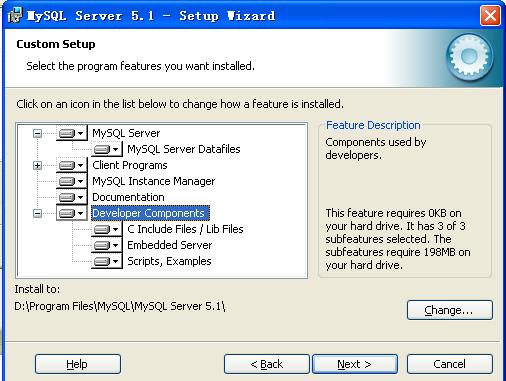
返回刚才的界面,按“Next”继续
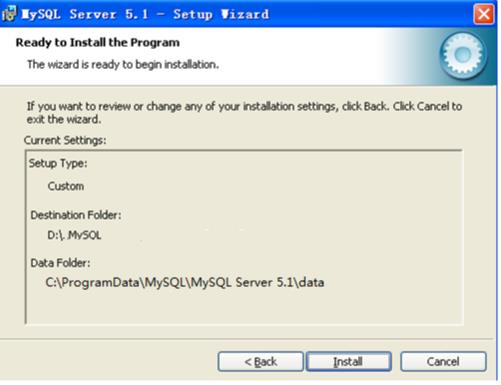
确认先前的设置,如果有误,按“BAck”返回重做。按“linstall”开始安装
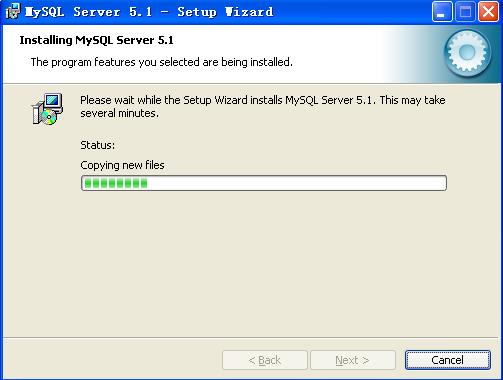
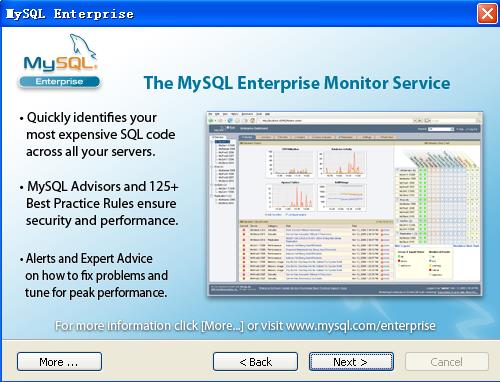
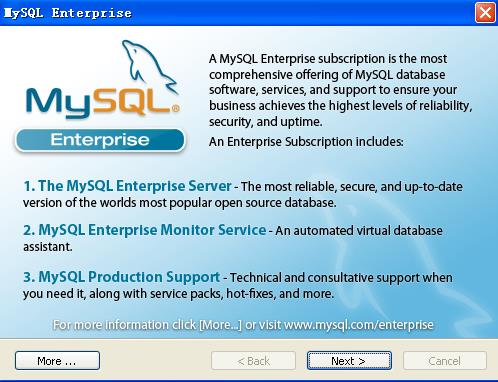

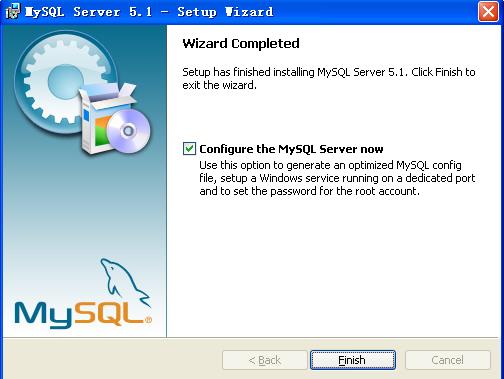
至此,软件安装完成,出现mysq|配置 向导,将“Configure the Mysql Server now”前面的勾打上,点“Finish” 结束软件的安装并启动mysq|配置向导
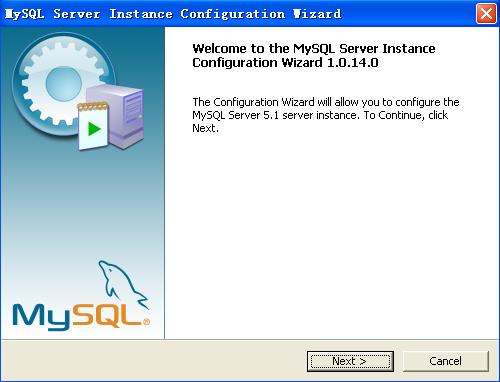

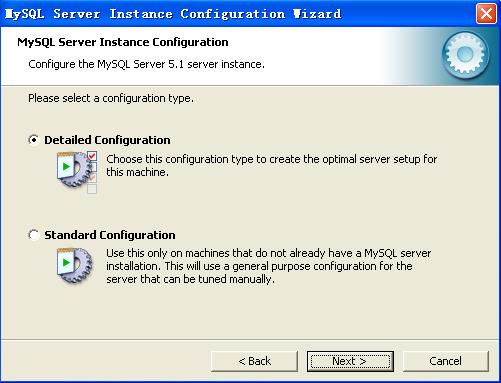
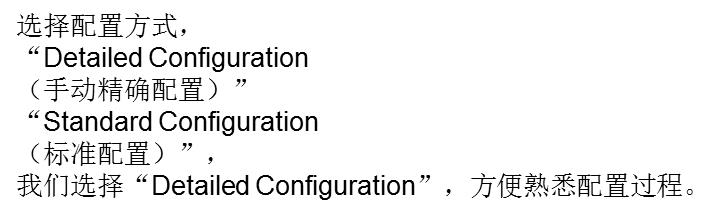
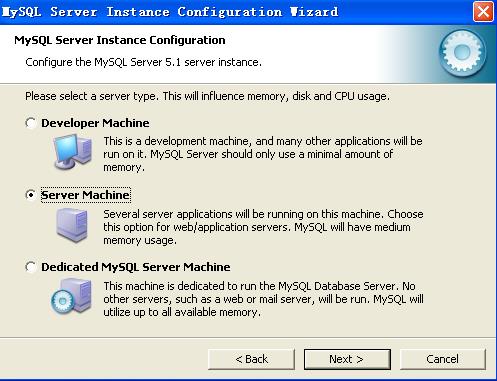
选择服务器类型,
“Developer Machine (开发测试类,mysql 占用很少资源)
“Server Machine (服务器类型,mysql占用较多 资源)”
“Dedicated MySQL Server Machine (专门的数据库服务器,mysq|占用所有可用资源)”,大家根据自己的类型选择了,一般选“Server Machine”,不会太少,也不会占满。
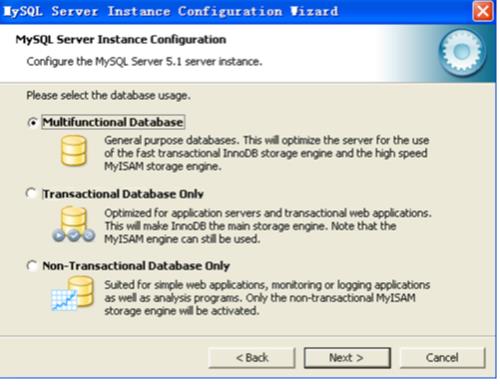

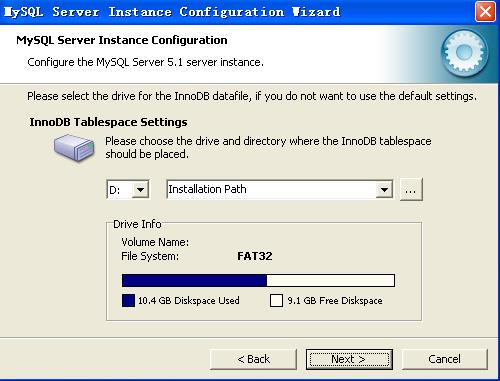
对InnoDB Tablespace进行配置,就是为InnoDB 数据库文件选择一个存储空间。 这里没有修改,使用用默认位置,直接按“Next"继续
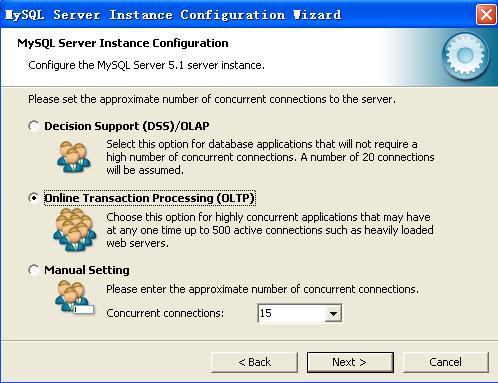
选择您的网站的一般mysq|访问量,同时连接的数目,“Decision Support(DSS)/OLAP (20个左右)
“Online Transaction Processing(OLTP) ( 500个左右)“Manual Stting (手动设置,自己输一个数)”,这里选“Online Transaction Processing(OLTP)”,自己的服务器,应该够用了,按“Next”继续
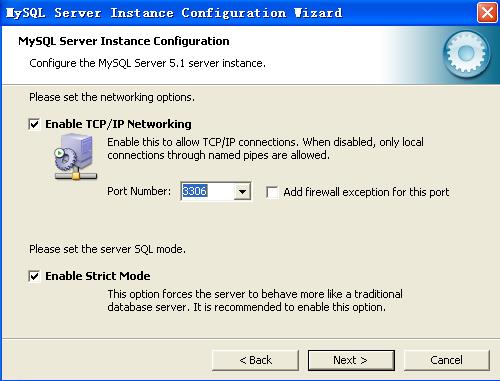
是否启用TCP/IP连接, 设定端口,如果不启用,就只能在自己的机器上访问mysq|数据库了, 这里启用,把前面的勾打上Port Number: 3306(默认使用)。 这里的端口重要,要记得, 访问的时候会用到。按“Next”继续
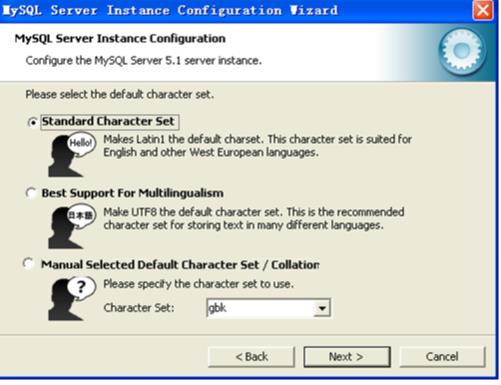
对mysq|默认数据库语言编码进行设置,第一 一个是西文编码,第二个是多字节的通用utt8编码,都不是我们通用的编码,通用的第三个,在CharacterSet那里选择或填入 “gbk",当然也可以用“gb2312”。由于教学中可以自行建表设置编码,这里选择第一一个默认的。安“Next”继续
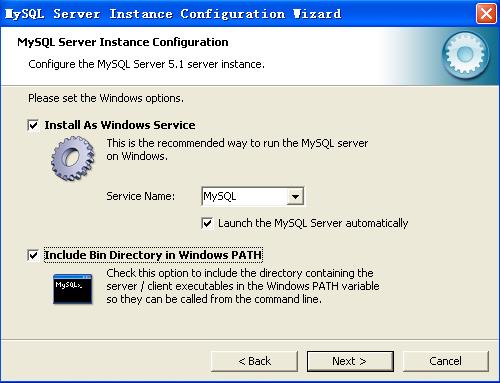
选择是否将mysql安装为windows服务,还可以指定Service Name (服务标识名称,这个名称重要,访问的时候要用到),是否将mysq|的bin目录加入到Windows PATH,我这里全部打上了勾,Service Name不变。安“Next”继续
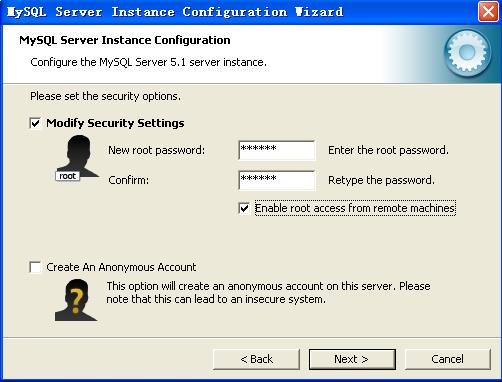 询问是否要修改默认root用户(超级管理)的密码(默认为空最后),“Create An Anonymous Account (新建一个匿 名用户,匿名用户可以连接数据库,不能操作数据,包括查询)”,一般就不用勾了,设置完毕,按“Next"继续。这里如果设置了新密码要记住,忘了就找不到了。
询问是否要修改默认root用户(超级管理)的密码(默认为空最后),“Create An Anonymous Account (新建一个匿 名用户,匿名用户可以连接数据库,不能操作数据,包括查询)”,一般就不用勾了,设置完毕,按“Next"继续。这里如果设置了新密码要记住,忘了就找不到了。
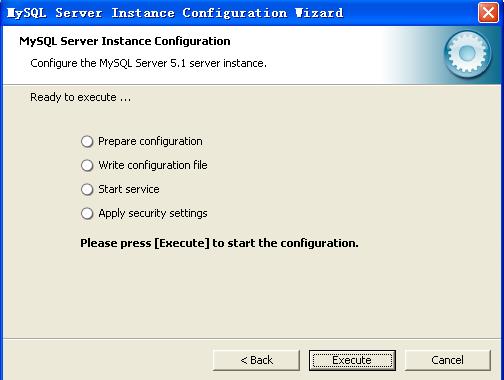
确认设置无误,如果有误,按“Back"返回检查。按“Execute”使设置生效。这个过程需要等待一会。 直至安装完毕。
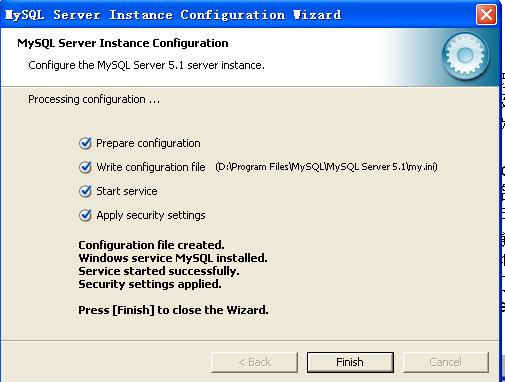


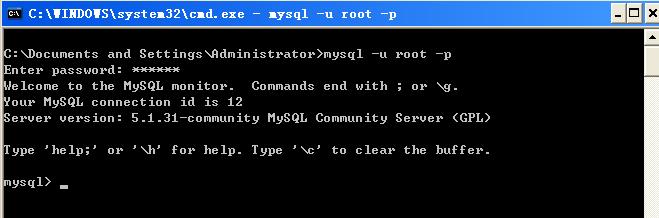
最后:【可能给予你助力的教程】
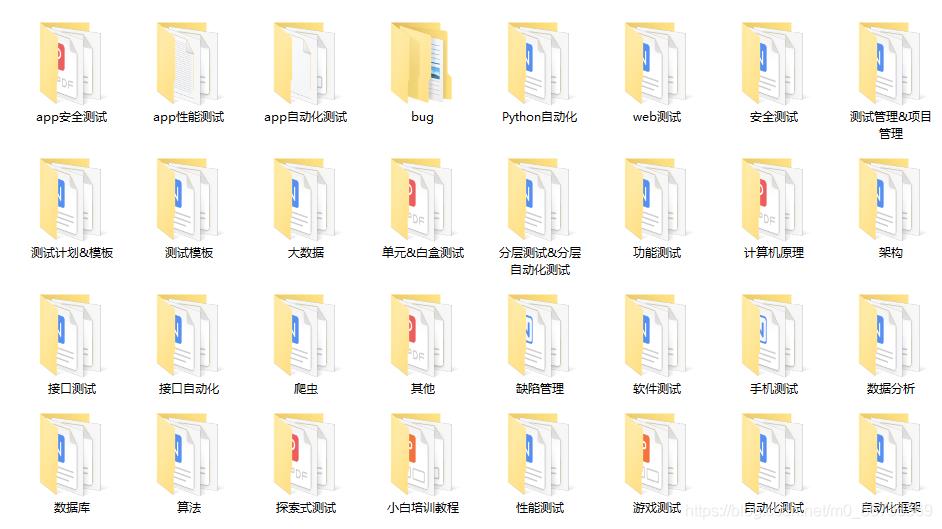
这些资料,对于做【软件测试】的朋友来说应该是最全面最完整的备战仓库,这个仓库也陪伴我走过了最艰难的路程,希望也能帮助到你!凡事要趁早,特别是技术行业,一定要提升技术功底。
关注我的微信公众号:【程序员二黑】免费获取~
我的学习交流群:642830685 群里有技术大牛一起交流分享~
如果我的博客对你有帮助、如果你喜欢我的博客内容,请 “点赞” “评论” “收藏” 一键三连哦!
推荐阅读
以上是关于大学4年,靠着卖这份MySQL数据库安装教程,我赚到了第一笔钱的主要内容,如果未能解决你的问题,请参考以下文章
做了3年Java,靠着这份面试题跟答案,我从15K变成了40K